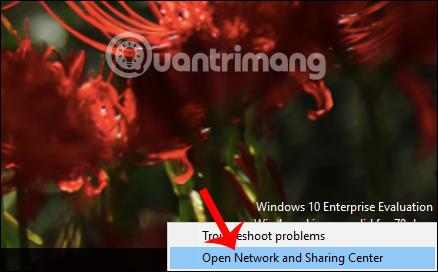En af måderne at øge internetadgangshastigheden på er at ændre DNS på din computer. DNS står for Domain Name System, et system, der etablerer korrespondance mellem IP-adresser og domænenavne. Kort sagt, når du tilgår en hjemmeside, vil den blive konverteret til en IP-adresse, med det formål let at identificere hinanden på netværket.
Der er mange DNS for brugere at vælge imellem, såsom Google DNS, VNPT DNS, Singapore DNS, FPT DNS,... Disse DNS vil hjælpe med at gøre internetadgang mere stabil, øge adgangshastigheden til websteder som download af Youtube-videoer eller blokeret adgang Facebook eller andre hjemmesider. Derudover er der nu mange nye DNS'er såsom DNS Freenom World, der også hjælper brugere med at fremskynde webadgang og få adgang anonymt uden at gemme IP-adresseoplysninger.
Freenom er en udbyder af domænenavne og DNS-adresser, der hjælper virksomheder med nemt at bygge deres hjemmesideindhold helt gratis.
Artiklen nedenfor vil guide dig, hvordan du ændrer Freenom World DNS på Windows-computere.
Trin 1:
På computergrænsefladen skal du højreklikke på netværksforbindelsesikonet i proceslinjen, som kan være en WiFi-forbindelse eller en kablet netværksforbindelse. Klik derefter på Åbn netværks- og delingscenter .

Trin 2:
Skift derefter til den nye grænseflade og klik på navnet på det computernetværk, du opretter forbindelse til, i afsnittet Forbindelser.

Trin 3:
Skift til grænsefladen som vist nedenfor, brugeren klikker på Egenskaber .
Klik derefter på Internetprotokol version 4 (TCP/IPv4) .

Trin 4:
For at indtaste Freenom World DNS skal du først markere Brug følgende DNS-serveradresse og derefter udfylde rækken af tal nedenfor.
Klik til sidst på OK for at fuldføre netværkskonfigurationsindstillingerne.
DNS Freenom World hjælper computere med at få adgang til internettet mere stabilt og hurtigere. Denne DNS er sikker for brugere og gemmer ikke IP-adresser, hvilket sikrer brugeroplysninger og privatliv.
Ønsker dig succes!